联想g510笔记本WIN8如何改WIN7和XP。 联想g510笔记本WIN8怎么改WIN7和XP。
时间:2017-07-04 来源:互联网 浏览量:
今天给大家带来联想g510笔记本WIN8如何改WIN7和XP。,联想g510笔记本WIN8怎么改WIN7和XP。,,让您轻松解决问题。
昨天我们店内定了一台联想G510 I5的笔记本电脑。 客户要求安装WIN7 系统. 本身自带的是WIN8操作系统。现在基本上都用不习惯,所以我开始换系统! 之前摸索了好久都安装不起, 后面打联想技术服务电话才解决。 方法如下:具体方法如下:
解决方法1:
1首先我们进入笔记本的BIOS界面,按FN +F2 。
2.进入BIOS 后,我们打开找到“EXit” 找到“OS Optimized Defaults” 将它改为“Other OS”
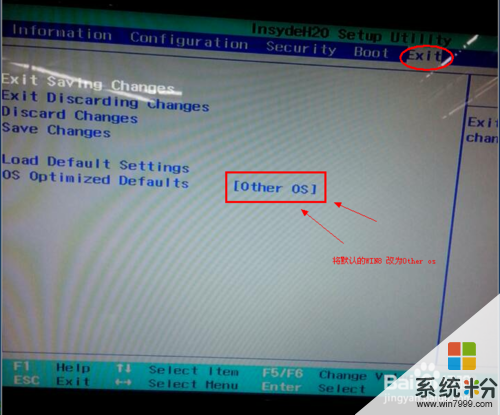 3
3改好这边后,再找到“Boot” 找到第二项“Boot Priority” 将里面的改为“Legacy First” 模式。
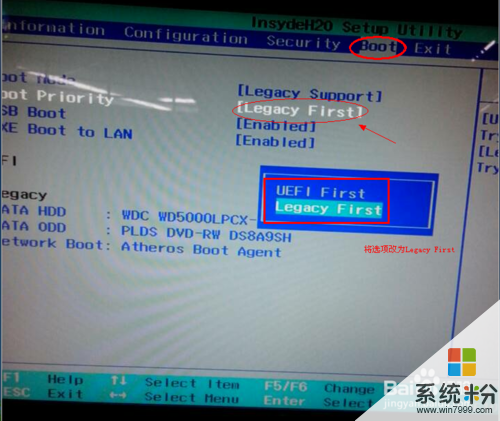 4
4然后我们按F10 保存即可!

解决方法2:
1相信让大家知道怎么设置启动后,后面的都应该会了吧。 插上U盘。按F12进入启动选项!选择U盘, 搞定!!!!
以上就是联想g510笔记本WIN8如何改WIN7和XP。,联想g510笔记本WIN8怎么改WIN7和XP。,教程,希望本文中能帮您解决问题。
我要分享:
Xp系统教程推荐
- 1 xp系统ie8安装失败怎么解决 新萝卜家园XP升级ie8失败的排查方法有哪些
- 2 windous xp台式电脑怎样启用休眠功能 windous xp台式电脑启用休眠功能的方法有哪些
- 3 索尼手机4.4系统安装激活XPosed框架的方法有哪些 索尼手机4.4系统如何安装激活XPosed框架
- 4WinXP不显示完整文件夹路径该是如何处理? WinXP不显示完整文件夹路径该处理的方法有哪些?
- 5XP改系统登录名时如何把CMD默认提示路径也更改 XP改系统登录名时怎样把CMD默认提示路径也更改
- 6xp系统u盘格式如何解决 深度技术xp系统转换U盘格式的方法有哪些
- 7WinXP文件无法复制路径太深的解决方法有哪些 WinXP文件无法复制路径太深该如何解决
- 8xp系统里,怎样快速将U盘FAT32格式转换成NTFS格式功能? xp系统里,快速将U盘FAT32格式转换成NTFS格式功能的方法?
- 9xp系统如何开启远程连接网络级别身份验证功能 xp系统怎么开启远程连接网络级别身份验证功能
- 10开启Guest账户后深度技术XP系统无法访问网络怎么解决 开启Guest账户后深度技术XP系统无法访问网络如何解决
最新Xp教程
- 1 XP打印机驱动安装失败怎么办?
- 2 winxp系统本地连接不见了怎么办
- 3 xp系统玩war3不能全屏怎么办
- 4xp系统开机蓝屏提示checking file system on c怎么解决
- 5xp系统开始菜单关机键消失了怎么办
- 6winxp系统开启AHCI操作的方法有哪些 winxp系统开启AHCI操作的方法有哪些
- 7进入XP系统后,操作迟延太久如何解决 进入XP系统后,操作迟延太久解决的方法有哪些
- 8Win8.1专业版资源管理器explorer.exe频繁重启的解决方法有哪些 Win8.1专业版资源管理器explorer.exe频繁重启该如何解决
- 9xp系统ie8安装失败怎么解决 新萝卜家园XP升级ie8失败的排查方法有哪些
- 10大地 XP系统验证码显示小红叉,无法输入网页验证码怎么解决 大地 XP系统验证码显示小红叉,无法输入网页验证码怎么处理
